很多小伙伴在对文字文档进行编辑时都会选择使用Word程序,因为在该程序中,我们不仅可以对文字文档中的内容进行编辑,还可以调整段落格式。有的小伙伴在使用Word程序时可能会遇到需要制作人员架构图的情况,这时我们只需要在Word程序中打开插入工具,再打开SmartArt工具,接着在层次结构的弹框中选择一个自己需要的架构图,再点击确定选项,最后在文档中完成人员名称的输入即可。有的小伙伴可能不清楚具体的操作方法,接下来小编就来和大家分享一下word文档制作人员架构图的方法。
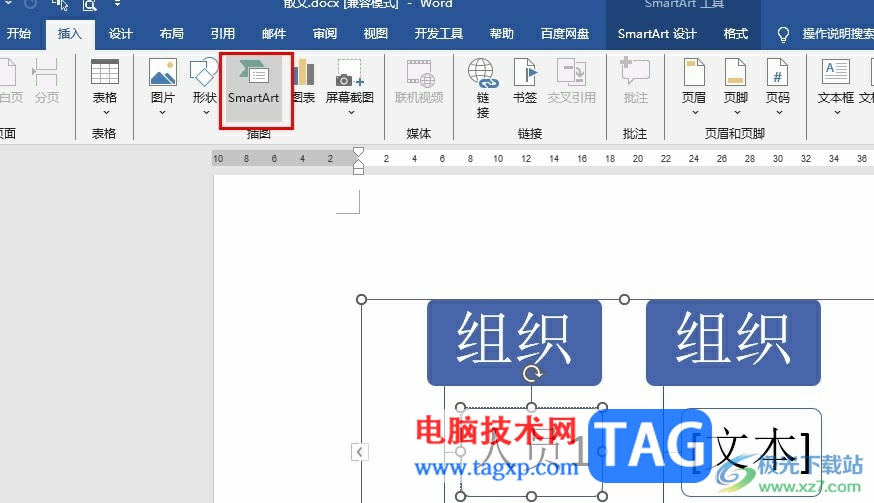
1、第一步,我们在电脑中右键单击一个文字文档,然后先点击“打开方式”选项,再点击“Word”选项
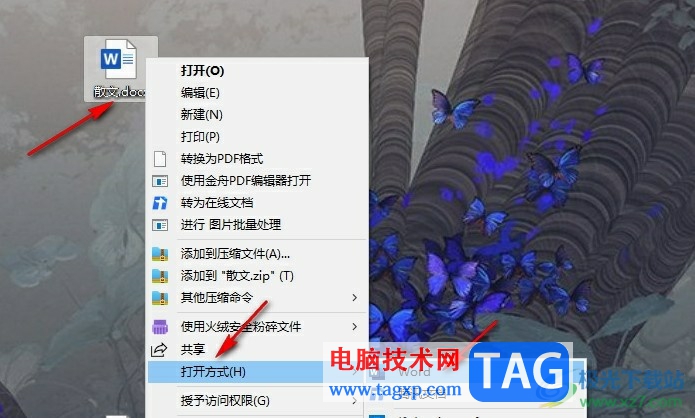
2、第二步,进入Word页面之后,我们在该页面的工具栏中点击打开“插入”工具

3、第三步,在“插入”的子工具栏中,我们找到“SmartArt”工具,点击打开该工具

4、第四步,进入选择SmartArt图形页面之后,我们在该页面中先打开“层次结构”选项,再选择一个自己需要的结构图,最后点击确定选项

5、第五步,选择好架构图之后,我们在图中输入自己准备好的人员名称即可

以上就是小编整理总结出的关于Word文档制作人员架构图的方法,我们在Word中打开“插入”子工具栏中的“SmartArt”工具,然后在弹框中选择一个层次结构图,最后点击确定选项即可,感兴趣的小伙伴快去试试吧。
 win10升级1909卡在60%怎么办
win10升级1909卡在60%怎么办
当我们在使用win10版本操作系统的时候,可能会有一部分小伙伴......
阅读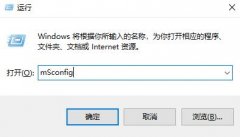 win10启动项开启方法
win10启动项开启方法
在开机使用电脑的时候小伙伴们都会遇到很多自动启动的软件,......
阅读 光遇万圣节开门暗号是什么 10.30万圣节开
光遇万圣节开门暗号是什么 10.30万圣节开
光遇万圣节开门暗号是什么?近日游戏中开启了万众期待的万圣......
阅读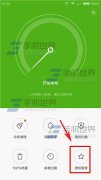 小米Note应用权限管理方法
小米Note应用权限管理方法
1)打开小米Note【安全中心】点击【授权管理】,点击【应用权限......
阅读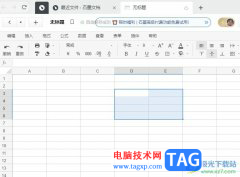 石墨文档设置单元格只可以输入特定值
石墨文档设置单元格只可以输入特定值
石墨文档是一款在线协同编辑工具,支持多人同时协作一个文档......
阅读 GeForce RTX 3090 Ti 传闻将于
GeForce RTX 3090 Ti 传闻将于 英特尔将在 GDC 2022 上推出
英特尔将在 GDC 2022 上推出 抖音直播pk查看对方主播方
抖音直播pk查看对方主播方 KB5007484 Win11 Build 22483.101
KB5007484 Win11 Build 22483.101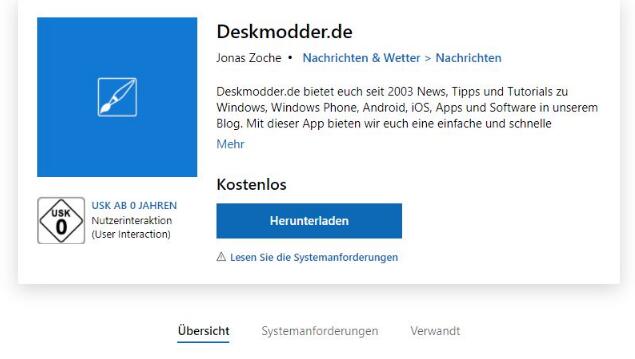 Windows 10 Deskmodder应用程序
Windows 10 Deskmodder应用程序 Windows10您的手机应用程序
Windows10您的手机应用程序 使用笔记本电脑应该注意
使用笔记本电脑应该注意 网络高速发展的今天,这
网络高速发展的今天,这 双生幻想明日之光怎么玩
双生幻想明日之光怎么玩 《云顶之弈》s7金鳞龙阵容
《云顶之弈》s7金鳞龙阵容 阴阳师莲心梦头像框如何
阴阳师莲心梦头像框如何 技嘉主板无法安装win11的解
技嘉主板无法安装win11的解 人工智能亦可有声有色 东
人工智能亦可有声有色 东 电脑出现0×00007B蓝屏现象
电脑出现0×00007B蓝屏现象 笔记本电池保养
笔记本电池保养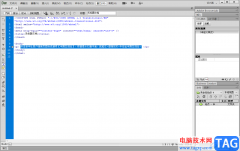 Dw软件设置字体大小的方法
Dw软件设置字体大小的方法 SPSS检视异常个案的方法教
SPSS检视异常个案的方法教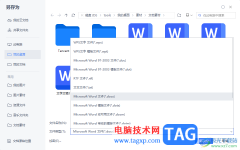 WPS word文档更改为宏的wo
WPS word文档更改为宏的wo WPS PPT调节动画的播放速度
WPS PPT调节动画的播放速度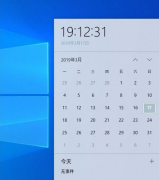 win101903发布时间是什么时
win101903发布时间是什么时 win10u盘启动不了解决方法
win10u盘启动不了解决方法 3G路由器的使用设置详细教
3G路由器的使用设置详细教 小米路由器青春版怎么设
小米路由器青春版怎么设
Word文档是很多小伙伴每天都会需要使用的一款办公软件,在其中我们可以轻松编辑和处理文本内容。如果我们希望在Word文档中批量删除所有英文字母,小伙伴们知道具体该如何进行操作吗,其...
次阅读
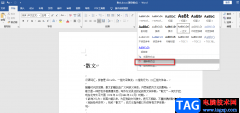
Word这款程序在使用的时候,我们可以感受到它的便利,因为它的功能十分的丰富,并且操作简单,在处理文章中出现的问题时十分的方便。有的小伙伴在编辑文章的时候,可能会发现文字左侧...
次阅读
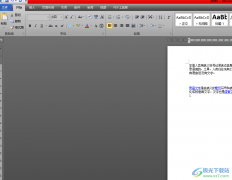
众所周知word软件是专门用来编辑文档文件的一款办公软件,word软件中有着丰富且强大的文字处理功能,给用户带来了许多的便利,让用户提升了编辑效率,深受用户的喜爱和欢迎,当用户在...
次阅读

Word文档是很多小伙伴都在使用的一款软件,在其中我们有时候会需要将文字设置为竖排的效果。那小伙伴们知道Word文档中具体该如何设置文字的竖排效果吗,其实设置方法是非常简单的。我们...
次阅读

Word文档是很多小伙伴的必备办公软件,在需要编辑和处理文本内容时很多小伙伴都会选择使用该软件。在Word文档中有一个“查找和替换”功能,使用该功能我们可以实现一些批量操作,比如我...
次阅读

文章当中往往有些特殊的要求,比如标题要在中间,落款在右边等等,我们通过一个练习来学习; 1、对齐 1)启动Word,自动打开一个空白文档; 2)输入下列文字: 荷塘月色 月光如流...
次阅读
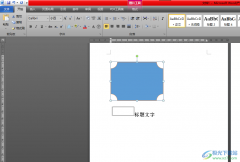
word软件是一款专业的文字处理工具,为用户带来了优质的功能服务,用户一般用来编写文章或是更改文档格式等,给用户带来了许多的好处,当用户在word软件中编辑文档文件时,就可以根据自...
次阅读

相信用户的电脑上都安装得有word软件,这款办公软件给用户带来的好处是不容忽视的,让用户提升了编辑速度,并且为用户解决了许多编辑问题,获取了不错的使用体验,再加上word软件有着许...
次阅读

有的小伙伴常常需要对一些资料进行整理,那么就会使用到办公软件进行操作,通常情况下,大家常常使用的办公软件就是WPS,在该软件中进行编辑资料内容是非常方便的,如果你需要编辑的内...
次阅读

在Word文档这款文字处理中我们有时候会录入一些带编号的内容,我们可以使用Word文档中的自动编号功能帮助我们快速进行编号,只需要输入内容后选中,然后在“开始”选项卡的“段落”栏点...
次阅读

在我们利用Word制作考试卷的时候难免会输入一些下划线,如填空题中间会留一点空格下划线,让学生能够填写答案;如文字下面加下划线,能够更好的突出重点;如波浪下划线、双下划...
次阅读

Word中2007版设置批注的操作技巧 怎么在Word2007版中设置批注 很多人可能都遇到这样的情况,要对给定的文档,进行修改,修改之处要标记出来,也就是指出要修改的地方,或者直接一点,就是新...
次阅读

在举办会议或者进行评比时,需要对相关的人员姓名按照姓氏笔划进行排序。 首先,将需要排序的姓名写出来,每个姓名要占一行,即输入结束后需按回车换行,选中所有需要排序的姓...
次阅读
Word文档属性包括作者、标题、主题、关键词、类别、状态和备注等项目,关键词属性属于Word文档属性之一。用户通过设置Word文档属性,将有助于管理Word文档。在Word2010中设置Word文档属...
次阅读

Word文档是一款非常受欢迎的文本处理软件,在其中我们可以使用各种专业化的功能进行编辑处理。如果我们在Word文档中编辑和处理文本内容时希望将图片设置为背景,小伙伴们知道具体该如何...
次阅读